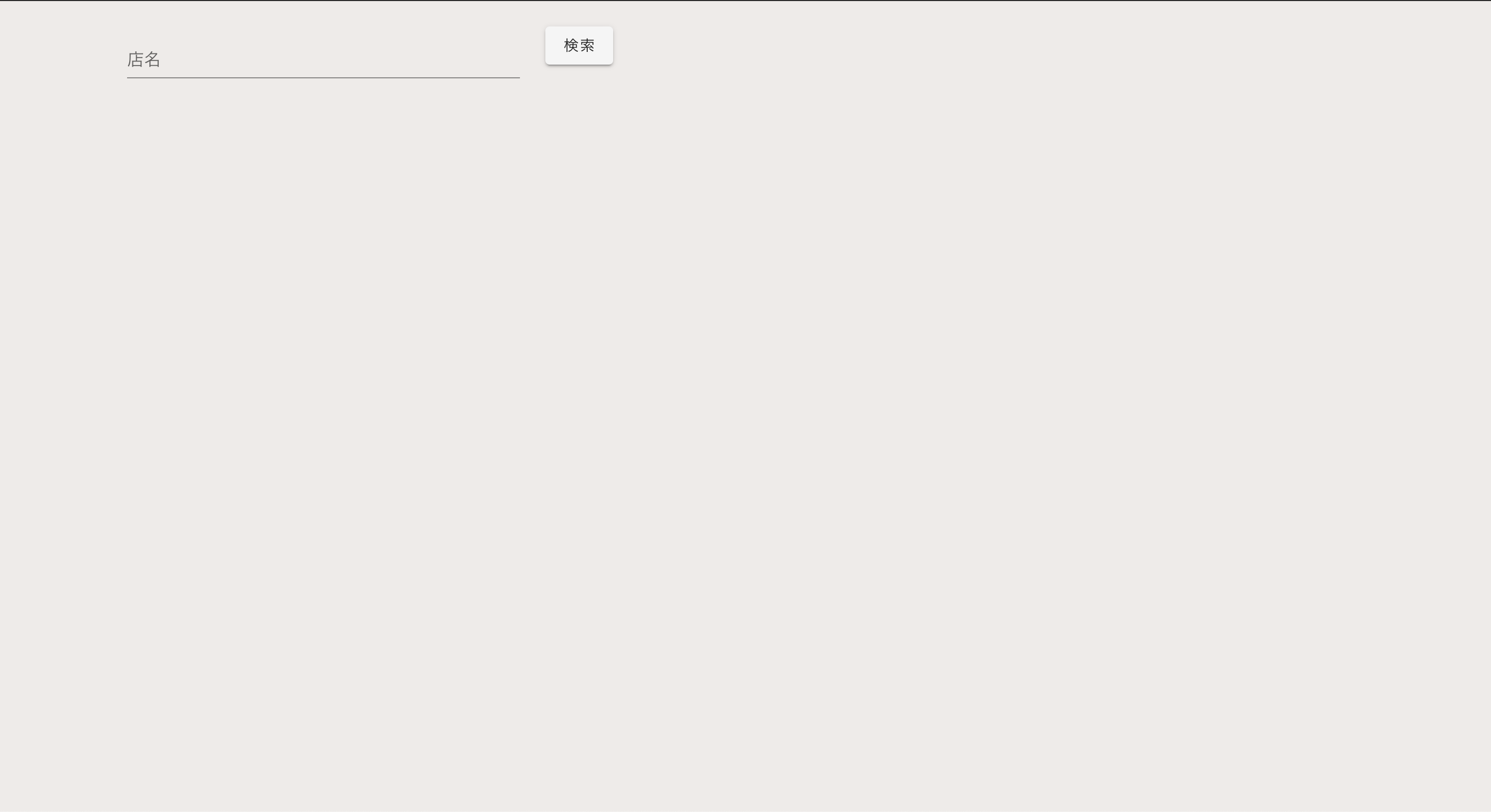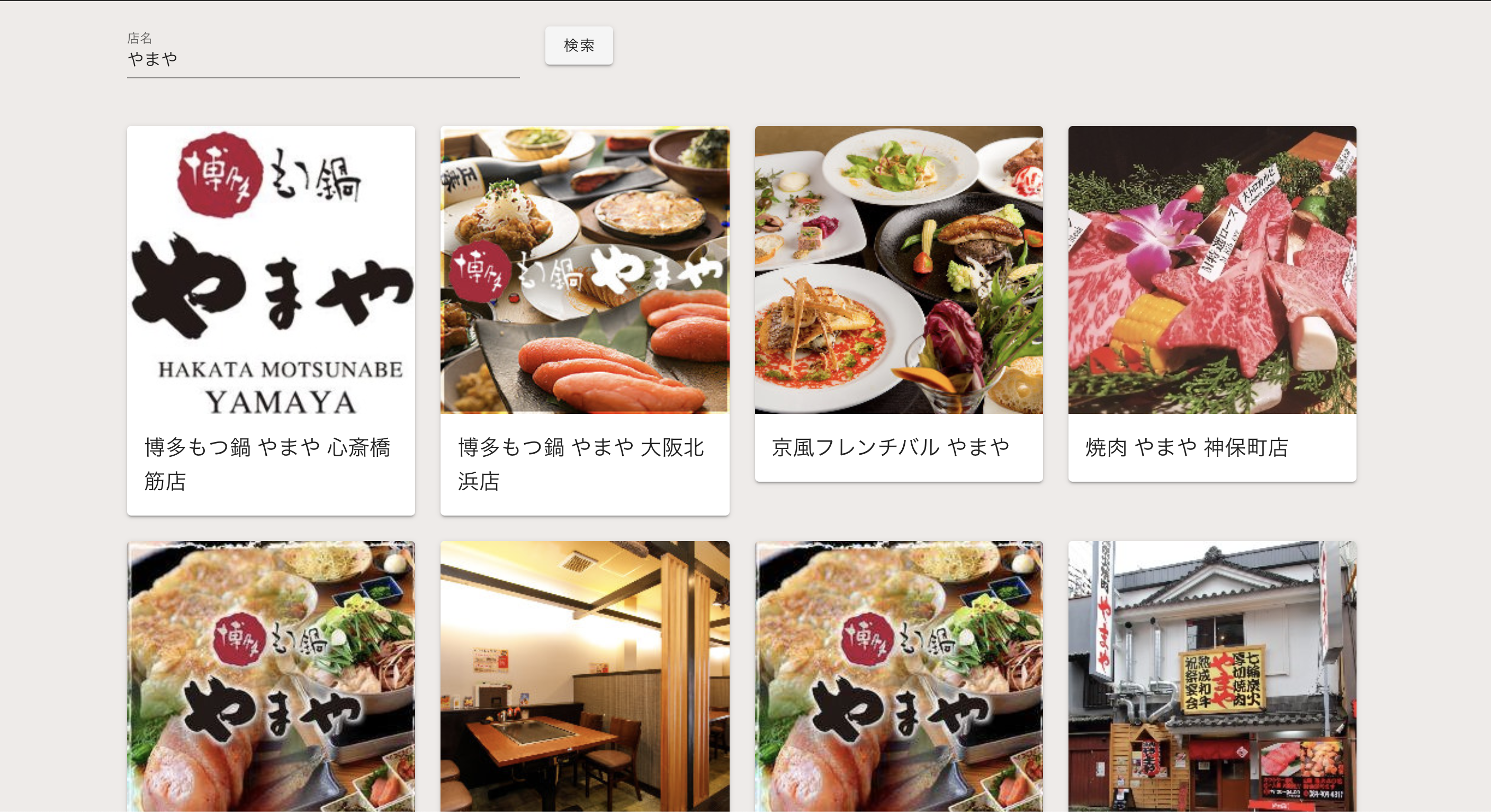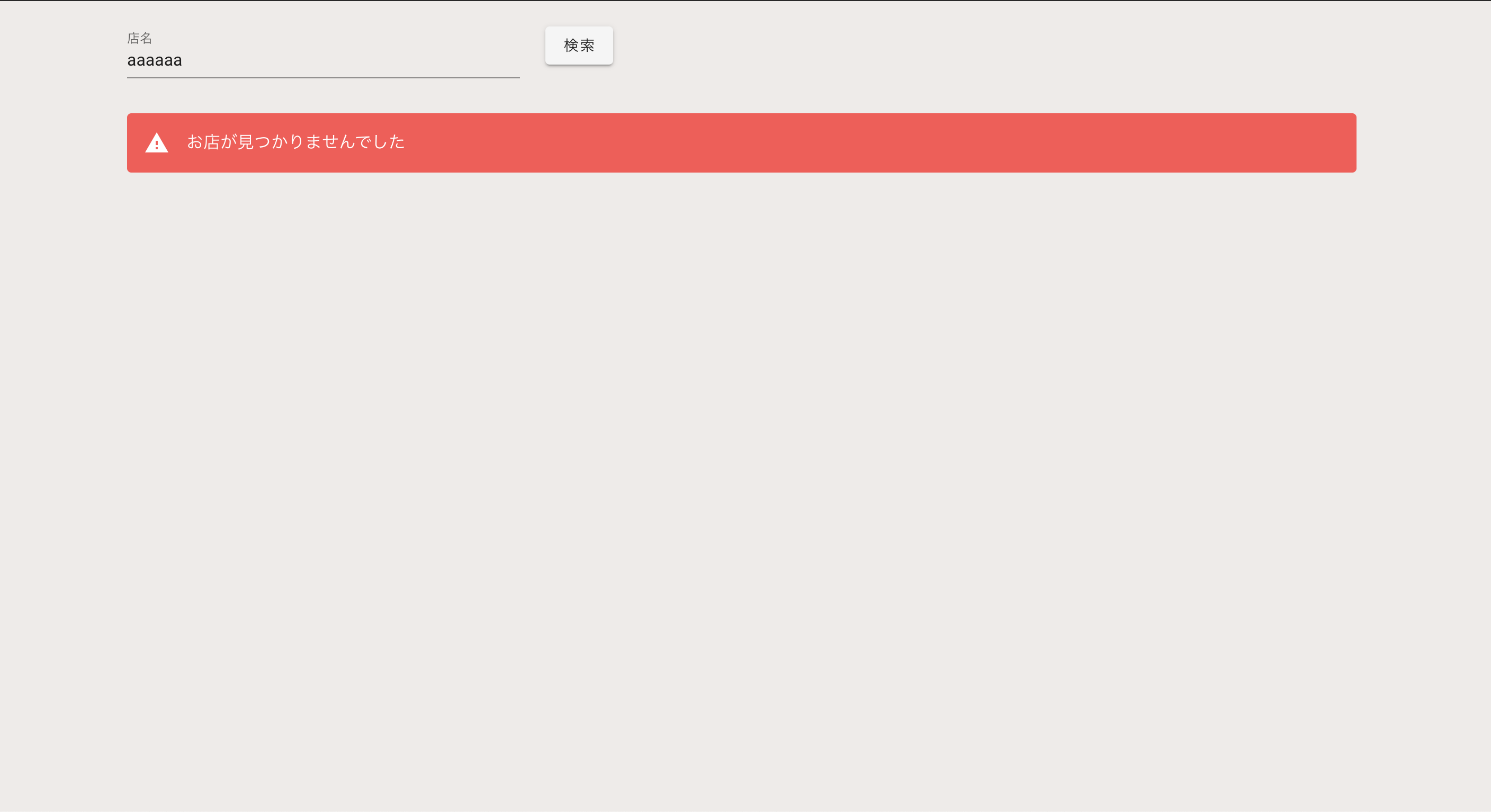環境
macOS Catalina 10.15.3
vue 3.0.1
vue-cliでプロジェクトを作成
ターミナルで以下のコマンドを叩く
$ vue crate my-project
presetはBabel,Router,Vuex,Linter/Formatter,Unit Testingを選択しています
作成できたら、一度動作確認
$ cd my-project
$ npm run serve
これでlocalhost:8080に接続
以下の画面が表示されるはずです
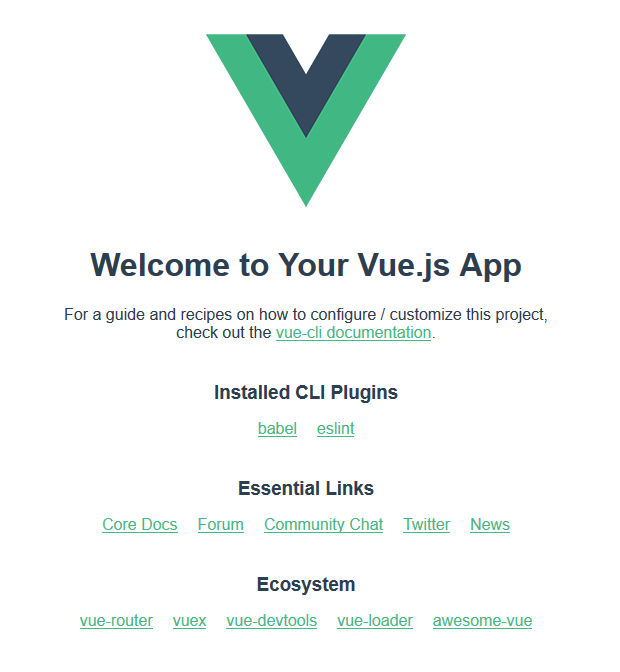
ぐるなびAPIのアクセスキーを取得
ぐるなびAPIを使用するにはアクセスキーが必要になるので、以下のサイトから取得してください
ぐるなび Web Service
ぐるなびAPIからデータを取得
まず/srcの直下にapiというディレクトリを作成します。
この中にgnavi.jsというファイルを作成し、この中にぐるなびAPIからデータを取得する関数を定義します。
my-project
└── src/
└── api/
└── gnavi.js
単一ファイルに直接メソッドを定義することもできますが、分けた方が保守性が高くなることやコードの重複を減らすことができます。
データの取得には、axiosを使用して取得するため、インストールしていない方は以下のコマンドを叩いてください。
$ npm install --save axios
では、ぐるなびAPIからデータを取得していきます。
import axios from 'axios'
export default {
searchShops(shopName) {
// Promiseを返す
return new Promise((resolve, reject) => {
axios
.get("https://api.gnavi.co.jp/RestSearchAPI/v3/?keyid=<ぐるなびAPIから取得したアクセスキー>", {
// 店名検索
params: {
name: shopName
})
// 検索結果をresolve
.then(shops => {
resolve(shops.data.rest);
})
// エラーハンドリング
catch(error => {
const errorStatus = error.response.status;
switch (errorStatus) {
case 400:
reject("不正なパラメータが指定されました");
break;
case 401:
reject("不正なアクセスです");
break;
case 404:
reject("お店が見つかりませんでした");
break;
case 405:
reject("不正なアクセスです");
break;
case 429:
reject("リクエスト回数上限超過");
break;
case 500:
reject("処理中にエラーが発生しました");
break;
default:
reject("不明なエラーです");
break;
}
});
})
}
}
これでぐるなびAPIからデータを取得することができます。
これから、このデータを表示するためにsrc/components/HelloWorld.vueを書き直します。
<template>
<v-container>
<v-row>
<v-col cols="12" xs="10" sm="8" md="6" lg="4">
<v-text-field label="店名" v-model="shopName" />
</v-col>
<v-col cols="2">
<v-btn @click="loadShops" :loading="loading">検索</v-btn>
</v-col>
</v-row>
<v-alert v-if="error_msg" type="error">{{ error_msg }}</v-alert>
<v-row v-if="shops">
<v-col cols="12" xs="12" sm="6" md="4" lg="3" v-for="(shop, index) in shops" :key="index">
<v-card>
<v-img :src="shop.image_url.shop_image1" />
<v-card-title>{{ shop.name }}</v-card-title>
</v-card>
</v-col>
</v-row>
</v-container>
</template>
<script>
import gnavi from "@/api/gnavi.js";
export default {
name: "HelloWorld",
data() {
return {
shopName: null,
shops: null,
error_msg: null,
loading: false
};
},
methods: {
loadShops() {
this.shops = null;
this.error_msg = null;
this.loading = true;
gnavi
.searchShops(this.shopName)
.then(res => {
this.shops = res;
})
.catch(err => {
this.error_msg = err;
})
.finally(() => {
this.loading = false;
});
}
}
};
</script>
デザインを簡単に整えるためにvuetifyを使用しています。
特に今回の内容とは、関係ないので導入などは省略します。
実行すると、こんな感じになります。
まとめ
今回は、ぐるなびAPIからデータを取得しました。
Vue.jsやPromiseなどの説明を省いたので、Vue.jsやJavaScriptに触れたことがない方は、わからないところがあったかもしれません。
ただ、今回のコードをコピペすれば、とりあえず動くと思うので(vuetifyをインストールすれば)、いろいろ試して見てください!